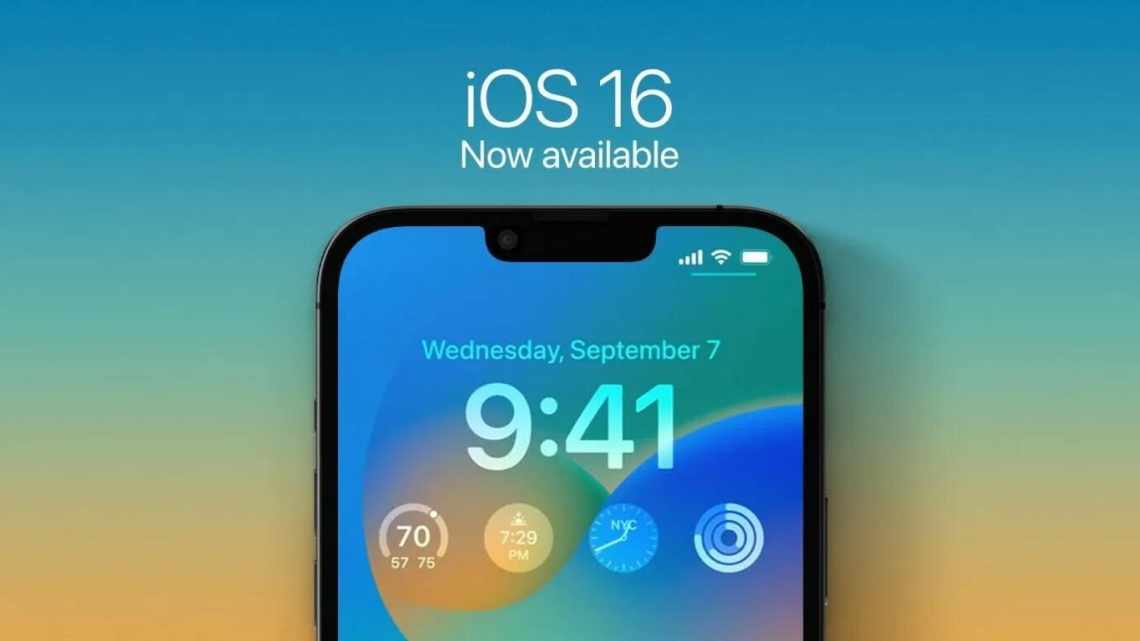iOS 12 анонсировали как незначительное обновление системы, нацеленное на улучшение производительности и решение различных проблем. Однако на самом деле новая версия содержит огромное число новых больших и маленьких функций, которыми вы будете пользоваться каждый день.
- 1. Объединённые уведомления
- 2. Улучшенный режим «Не беспокоить»
- 3. Управление уведомлениями
- 4. Экранное время, Лимиты программ и В покое
- 5. Memoji
- 6. Конференции FaceTime
- 7. Команды Siri
- 8. Рекомендации Siri в Spotlight
- 9. Отключить рекомендации Siri
- 10. Жесты в стиле iPhone X на iPad
- 11. Не беспокоить в ночное время
- 12. Скрытый виджет с погодой
- 13. Live Listen
- 14. Акции
- 15. Книги
- 16. Рулетка
- 17. Иконки сайтов в Safari
- 18. Новые словари
- 19. Диктофон
- 20. Рекомендации в Фото
- 21. Второе лицо для Face ID
Не все новые функции легко обнаружить. Они есть, но спрятаны в меню и Настройках. Не переживайте, мы поможем вам со всем разобраться. Если вы только установили iOS 12 и ещё не знаете, как использовать новые функции, читайте дальше.
Также читайте: 100+ новых функций iOS 12, о которых вам необходимо знать
1. Объединённые уведомления
В iOS 12 уведомления наконец-то объединяются в группы по приложениям и контексту. Когда вы получите несколько уведомлений из одного приложения, они будут объединены в одну группу. Данная функция поможет справиться с загруженным Центром уведомлений.
По умолчанию объединение уведомлений может работать не во всех приложениях. Для некоторых нужно включить функцию в Настройки -> Уведомления -> (Выберите приложение) -> Группировка. Здесь можно выбрать из вариантов: Автоматически, По программе и Выключено.
Также читайте: Как использовать и настраивать объединённые уведомления в iOS 12
2. Улучшенный режим «Не беспокоить»
Если нажать на значок режима «Не беспокоить» в Пункте управления с помощью 3D Touch (или долгим нажатием), вы сможете активировать его только на 1 час, до вечера или до ухода из текущей геопозиции.
Также читайте: Как пользоваться обновлённым режимом «Не беспокоить» в iOS 12
3. Управление уведомлениями
Теперь вы можете управлять уведомлениями конкретных приложений прямо с экрана блокировки. Вы можете отключить уведомления из конкретного приложения, скрыть их с экрана блокировки и др. Для всего этого даже не нужно заходить в Настройки. Если вы давно не пользовались приложением, Siri предложит отключить его уведомления.
Также читайте: Как временно отключить уведомления на экране блокировки iOS 12
4. Экранное время, Лимиты программ и В покое
Функция Экранное время предоставляет детальные отчёты о том, как вы пользуетесь своим устройством. Вы узнаете, какими приложениями пользуетесь чаще всего, как часто поднимаете свой смартфон и т.п. Данные синхронизуются на всех ваших устройствах. Кроме того, вы будете автоматически получать недельные отчёты.
Когда вы узнаете, сколько времени тратите на разные приложения, вы сможете установить ограничения на их использование. Когда время истечёт, вы получите уведомление и не сможете продолжить использовать приложение. Уведомление можно игнорировать, чтобы получить дополнительное время.
В покое – невероятно удобная функция. Когда вы установите для неё расписание, она автоматически будет ограждать вас почти от всех приложений на смартфоне. Будут работать только важные приложения, как Телефон. Это отличный способ избавиться от привычки подолгу использовать смартфон перед сном.
Также читайте: Как использовать Экранное время и Лимиты программ в iOS 12
5. Memoji
Вы можете создавать своих персонажей Animoji. Если вы когда-нибудь использовали Bitmoji, то понимаете, о чём речь. Вы можете создать анимированную версию себя, выбрав тон кожи, цвет глаз и волос и т.п.
Также читайте: Как создавать и использовать Memoji в iOS 12
6. Конференции FaceTime
Наконец-то была обновлена платформа FaceTime. У неё появился новый дизайн и поддержка конференций, в которых может участвовать до 32 пользователей одновременно. Данная функция будет доступна чуть позже этой осенью.
Также читайте: Конференции FaceTime в iOS 12: всё, что вам нужно знать
7. Команды Siri
Apple интегрировала приложение Workflow с iOS, и теперь оно называется Команды. Интерфейс остался почти таким же, как раньше. Вы можете создавать команды, которые могут выполнять несколько действий. Вы можете придумать команду, а затем активировать её, и Siri выполнит всё, что нужно.
В секции настроек Siri и Поиск появилась отдельная секция для Команд, где вы можете создавать команды для действий. Таким образом можно написать кому-нибудь сообщение, открыть конкретный сайт в Safari и т.п. Самое лучшее, что вы можете сохранить свою фразу, которую Siri будет узнавать и понимать.
Также читайте: Siri Shortcuts в iOS 12: всё, что вам нужно знать | 10 интересных возможностей Команд Siri
8. Рекомендации Siri в Spotlight
Вся красота Команд Siri в том, что вам не нужно создавать собственные команды, чтобы использовать их. Siri самостоятельно запомнит ваши привычки в любимых приложениях и начнёт показывать рекомендованные команды на странице Spotlight. Когда вы откроете поиск, то можете увидеть предложение перезвонить конкретному контакту, вернуться в только что закрытый диалог или открыть сайт, которым вы обычно пользуетесь в это время.
Это касается и сторонних приложений. Будут появляться рекомендации запустить таймер, открыть конкретный альбом в Фото и др. Просто нажмите на рекомендацию, чтобы выполнить действие. Чтобы выполнить действие повторно, вы можете ввести его название в поиске. Настраивать самостоятельно ничего не надо.
9. Отключить рекомендации Siri
Рекомендации Siri могут появляться на экране блокировки и мешать вам. К счастью, их легко отключить через Настройки -> Siri и Поиск -> На заблокированном экране.
10. Жесты в стиле iPhone X на iPad
Если провести по экрану iPad вниз из правого верхнего угла, откроется Пункт управления. Если провести по доку, откроется домашний экран. Жесты немного отличаются от жестов iPhone X, но всё равно покажутся привычными. Чтобы переключаться между недавними приложениями, достаточно просто водить влево и вправо по нижней части экрана.
11. Не беспокоить в ночное время
У режима Не беспокоить появилась новая опция, благодаря которой вы можете настроить для него расписание. В ночное время экран будет затемняться, на экране блокировки не будут отображаться уведомления, и он не будет загораться от каждого уведомления.
12. Скрытый виджет с погодой
Если вы используете режим Не беспокоить в ночное время, вы можете получить дсотуп к новому виджету с погодой, который будет появляться по утрам.
Также читайте: Как активировать виджет с погодой на экране блокировки iOS 12
13. Live Listen
В iOS 12 есть новая функция универсального доступа с большим потенциалом. Она создаёт аудио-мост между микрофоном вашего iPhone и наушниками AirPods. Функция должна помочь пользователям с плохим слухом, но её можно использовать и для других целей.
Также читайте: Как использовать функцию AirPods Live Listen в iOS 12
14. Акции
Дизайн приложения Акции был изменён, и теперь оно содержит больше информации о состоянии рынка. Также были добавлены интерактивные графики. Вы можете просматривать последние бизнес-новости прямо в Акциях.
15. Книги
Приложение iBooks переименовали, а также изменили его дизайн. Теперь главной является секция с книгами, которые вы сейчас читаете. Также был изменён дизайн магазина книг и аудиокниг. Он стал похож на App Store. Появился новый тёмный режим.
16. Рулетка
В новом приложении Рулетка вы можете измерять размеры объектов с помощью дополненной реальности в камере. Достаточно просто навести камеру на объект, и смартфон сам определит его края и измеряет расстояние.
Вы также можете сохранять, редактировать и делиться скриншотами с измерениями.
Также читайте: Как пользоваться новым приложением Рулетка в iOS 12
17. Иконки сайтов в Safari
Теперь в настройках Safari можно включить отображение иконок сайтов на вкладках.
Также читайте: Как включить иконки сайтов в Safari
18. Новые словари
В словарях появились новые доступные варианты на английском языке.
Также читайте: Как использовать функцию Словарь в iOS 12
19. Диктофон
Обновлённое приложение Диктофон теперь работает и на iPhone, и на iPad. Теперь в нём проще и удобнее записывать и редактировать аудио. По умолчанию удалённые аудиозаписи не исчезают, а попадают в папку с недавно удалёнными.
Чтобы полностью удалять записи, зайдите в Настройки -> Диктофон -> Очистка удалённых и выберите один из вариантов.
20. Рекомендации в Фото
Как и в Google Фото, теперь вы сможете легко делиться групповыми снимками со своими друзьями. Приложение Фото будет определять различные события и места, а затем предлагать вам делиться этими фотографиями с другими людьми. Система будет выбирать людей на основе распознавания лиц. Когда вы поделитесь снимками, получатели смогут поделиться своими фотографиями с этого же события с вами.
Также читайте: Как делиться фотографиями в iOS 12
21. Второе лицо для Face ID
В iOS 12 Apple добавила возможность регистри"